
【条件限定】パスワードつきPDFファイルを作る
年が変わると。。。源泉徴収票がきて、確定申告しないといけない(アルバイト渡り歩いたのと、医療控除申告するので)んですよね。。。
事務バイト先のリーダーも同じようで。
「これ、パスワードつけてメールで送りたい」とぶつぶつ(こんぷーに聞こえるように言ってる?)。
何のファイルですか?
「源泉徴収票。」
いや、そうじゃねーよ、ファイルの種類だよっ。
クラウドシステムから画像ファイルをダウンロードしたのを、PDF化する必要があるそうですが、パスワードを設定したいとのことで、普通に「Microsoft Print to PDF」で印刷すると、それは不可。。。
ここ(アルバイト先)でAcrobatのライセンス持ってないか、システムに問い合わせたらいいのでは。。。と思ったのですが
「あと15分で会議が。。。」
PDF化した後にパスワード付きZIPファイルにするのはいかがでしょうか。あ、でも、Windowsに機能はないので、フリーソフトとかインストールする必要がありますが。。。
「う。ううう。」
この押し問答している間にシステム問合せかフリーソフトインストールすればいいのでは。。。あ。
画像の内容が見えて、PDFファイルにできて、パスワードが設定できればいいんですよね。
「うん!!」
条件が限定されますが、デスクトップアプリ版のWordで、パスワード付きのPDFファイルができます。
ちと、チラシに手順をまとめるという初挑戦をしてみました。
下記の画像をご覧ください(Windows10&Word2021の環境です)。
残念ながら、Web版のWordには機能なし。ExcelやPowerPointでは作れません。

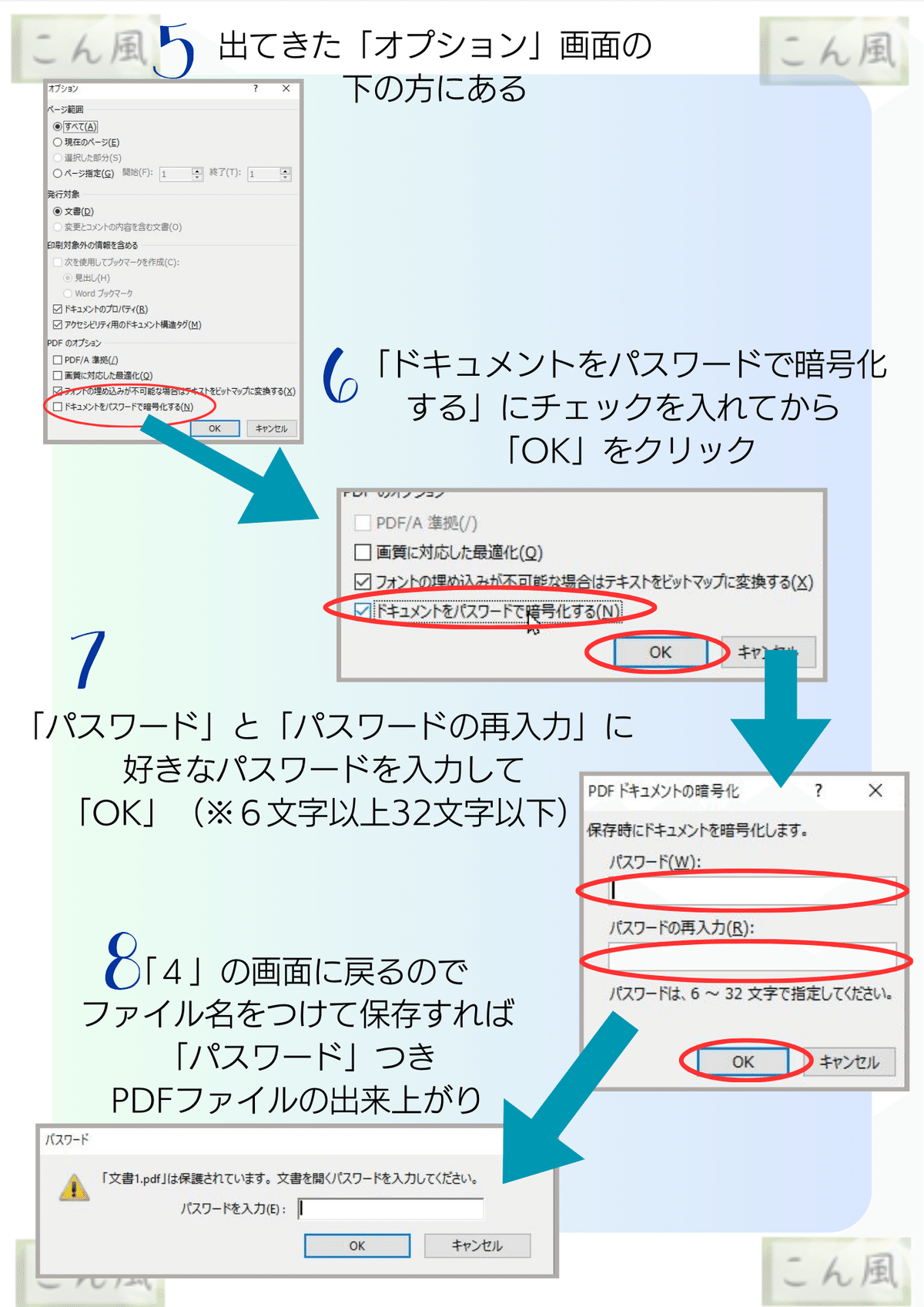
。。。前置きが長いよ、こんぷー。。。
この記事が気に入ったらサポートをしてみませんか?
